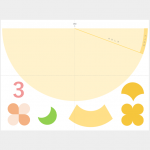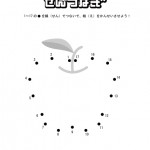春、「掲示物にひと手間加えたい」、そんなときにぴったりなのが子どもたちによる切り絵の掲示物。PowerPointで円やハートなどの図形を組み合わせることで、春の訪れを感じさせる蝶や花など様々な形を作成できます。今回は、蝶の切り絵をつくりましょう。
操作手順
蝶のシルエットづくり
まず、PowerPoint を起動し、[挿入-図-図形]から[円/楕円]を選択して蝶の羽根を描きます。
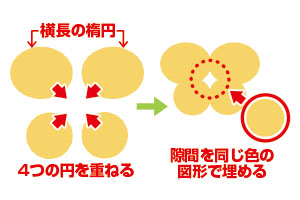
図のように4つの円を描きます。上の2つは横長の楕円にするときれいな羽根になります。円が描けたらすべての円を重ねましょう。真ん中に隙間が空くため、同色の図形で埋めます。
「重なり抽出」機能で切り絵セットづくりも簡単!
次に、羽根の素材をすべて選択し、[描画ツール-書式-図形の挿入-図形の接合]から[接合]で図を接合します。蝶のシルエットができたら、切り絵として楽しむよう図形の半分を切り抜きます。
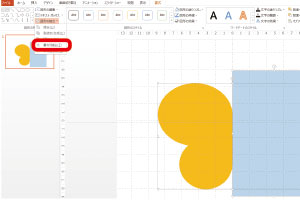
[挿入-図-図形]の[正方形/長方形]で、蝶の半分を覆うように長方形を描きます。蝶と長方形を選択し、[描画ツール-書式-図形の挿入-図形の接合]の[重なり抽出]を選択しましょう。
二つ折りした色画用紙を型紙に合わせて切ると、蝶ができあがります。 子どもたちのハサミの練習にもぴったりです。
ポイント1
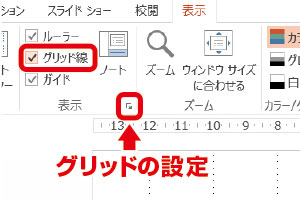
図形を組み合わせてシルエットを作成するときに便利な機能が「グリッド線」ポイントと「ガイド」の表示です。[表示]タブからグリッド線やガイドにチェックを入れると、背景にグリッド線とガイドが表示されます。複数のオブジェクトをきれいに揃えて配置できる便利な機能です。さらに、[表示]グループ右下の[グリッドの設定]を選択し、[図形の整列時にスマートガイドを表示する]にチェックを入れておくと、位置合わせがしやすくなります。是非お試しください。